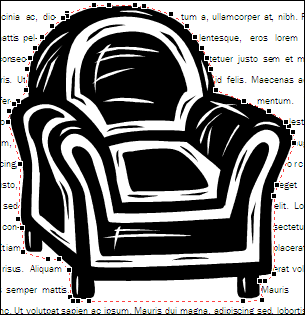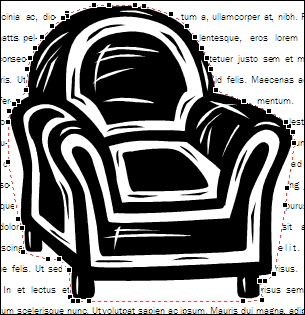En una publicación de impresión, si ha establecido el estilo de ajuste de una imagen para que el texto fluya alrededor de la imagen, es posible que desee ajustarlo. Por ejemplo, es posible que desee que el texto se ajuste más estrechamente alrededor de la imagen. O puede que desee que el texto fluya muy cerca de la imagen en un lado, pero no tan de cerca en el otro lado.
Cambiar la forma del contorno de la imagen
Cada imagen tiene un contorno ajustable alrededor de ella. Para ver el esquema, haga clic en la imagen. En la pestaña Formato, haga clic en Ajustar textoy, a continuación, haga clic en Editar puntos de ajuste.
Después de hacer clic en Editar puntos deajuste, verá un contorno discontinuo rojo con controladores negros cuadrados (denominados puntos de ajuste) alrededor de la imagen. Puede cambiar la forma del contorno arrastrando los controladores negros.
Al arrastrar los controladores lejos de la imagen de la forma en que los controladores se han arrastrado fuera de los brazos de esta silla, aumenta el espacio entre el texto y la imagen. Arrastrar los controladores más cerca de la imagen tiene el efecto opuesto.
Nota: En realidad, solo puede cambiar la forma del contorno de una imagen cuando el texto se ajusta estrechamente alrededor de la imagen (es decir, cuando el estilo de ajuste de la imagen se establece en Estrecho o Através). También puede editar puntos de ajuste cuando el estilo de ajuste se establece en Cuadrado o Superior e Inferior,pero esto afecta solo a la distancia entre la imagen y el texto, no a la forma del texto alrededor de la imagen.
Para cambiar la forma del contorno de una imagen:
-
Haga clic en la imagen.
-
En la pestaña Formato, haga clic en Ajustar textoy, a continuación, haga clic en Editar puntos de ajuste
-
Es más fácil realizar ajustes en el esquema cuando ve la imagen de cerca. Presione F9 para acercar la imagen seleccionada y su esquema.
Si la imagen solo tiene un controlador de punto de ajuste en cada esquina
Si la imagen con un esquema que desea ajustar es una fotografía, es posible que solo tenga cuatro controladores de punto de ajuste, uno en cada esquina. Lo más probable es que necesite más controladores para ajustar el esquema de la imagen de la forma que desee. Para agregar controladores, coloque el puntero del mouse sobre el controlador que desea mover hasta que el puntero se convierta en un
Notas:
-
Si cambia el estilo de ajuste de la imagen después de ajustar los controladores en el esquema, es posible que pierda los ajustes que realizó.
-
Para eliminar un controlador de punto de ajuste, mantenga presionada la tecla CTRL+MAYÚS y haga clic en el controlador.
Controlar la distancia exacta del texto desde cada lado de una imagen
Si establece el estilo de ajuste de una imagen en Cuadrado,puede controlar con precisión la precisión con la que el texto se ajusta a la parte superior, inferior y dos lados de la imagen. A continuación se explica cómo hacerlo:
-
Haga clic con el botón derecho en la imagen y, a continuación, haga clic en Formato de imagen en el menú contextual.
-
En el cuadro de diálogo Formato de imagen, haga clic en la pestaña Diseño.
-
En Distancia del texto,desactive la casilla Automático.
-
Para Arriba,Inferior,Izquierday Derecha,escriba las distancias que desee. Haga clic en Aceptar.
Cambiar la forma del contorno de la imagen
Cada imagen tiene un contorno ajustable alrededor de ella. Para ver el esquema, haga clic en la imagen. En el menú Organizar, seleccione Ajuste de textoy, a continuación, haga clic en Editar puntos de ajuste.
Después de hacer clic en Editar puntos deajuste, verá un contorno discontinuo rojo con controladores negros cuadrados (denominados puntos de ajuste) alrededor de la imagen. Puede cambiar la forma del contorno arrastrando los controladores negros.
Al arrastrar los controladores lejos de la imagen de la forma en que los controladores se han arrastrado fuera de los brazos de esta silla, aumenta el espacio entre el texto y la imagen. Arrastrar los controladores más cerca de la imagen tiene el efecto opuesto.
Nota: En realidad, solo puede cambiar la forma del contorno de una imagen cuando el texto se ajusta estrechamente alrededor de la imagen (es decir, cuando el estilo de ajuste de la imagen se establece en Estrecho o Através). También puede editar puntos de ajuste cuando el estilo de ajuste se establece en Cuadrado o Superior e Inferior. Sin embargo, arrastrar puntos de ajuste al usar estos estilos de ajuste solo afecta a la distancia entre la imagen y el texto, no a la forma del texto alrededor de la imagen.
Para cambiar la forma del contorno de una imagen:
-
Haga clic en la imagen.
-
En el menú Organizar, seleccione Ajuste de textoy, a continuación, haga clic en Editar puntos de ajuste
-
Es más fácil realizar ajustes en el esquema cuando ve la imagen de cerca. Presione F9 para acercar la imagen seleccionada y su esquema.
Si la imagen solo tiene un controlador de punto de ajuste en cada esquina
Si la imagen con un esquema que desea ajustar es una fotografía, es posible que solo tenga cuatro controladores de punto de ajuste, uno en cada esquina. Lo más probable es que necesite más controladores para ajustar el esquema de la imagen de la forma que desee. Esta es la manera de agregar controladores:
-
Mantenga presionada la tecla CTRL y, a continuación, haga clic en el contorno rojo donde quiera agregar un controlador.
-
Coloque el puntero del mouse sobre el controlador que desea mover hasta que el puntero se convierta en un
-
Arrastre el puntero para cambiar el esquema de la imagen.
-
Notas:
-
Si cambia el estilo de ajuste de la imagen después de ajustar los controladores en el esquema, es posible que pierda los ajustes que realizó.
-
Para eliminar un controlador de punto de ajuste, mantenga presionada la tecla CTRL+MAYÚS y haga clic en el controlador.
Controlar la distancia exacta del texto desde cada lado de una imagen
Si establece el estilo de ajuste de una imagen en Cuadrado,puede controlar con precisión la precisión con la que el texto se ajusta a la parte superior, inferior y dos lados de la imagen. A continuación se explica cómo hacerlo:
-
Haga clic con el botón derecho en la imagen y, a continuación, haga clic en Formato de imagen en el menú contextual.
-
En el cuadro de diálogo Formato de imagen, haga clic en la pestaña Diseño.
-
En Distancia del texto,desactive la casilla Automático.
-
Para Arriba,Inferior,Izquierday Derecha,escriba las distancias que desee. Haga clic en Aceptar.